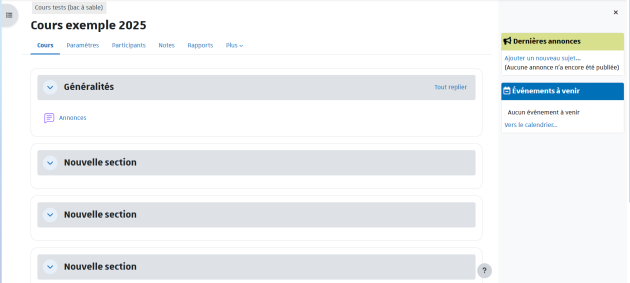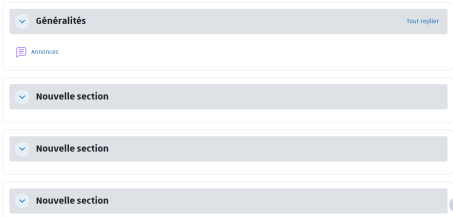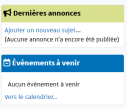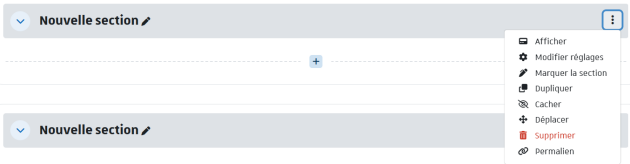Interface d'un espace de cours
Par défaut, on retrouve une interface en 3 colonnes, à gauche la navigation, sur la partie centrale le contenu du cours, sur la droite des blocs d'informations.
- Index du cours⚓
L'index repliable permet de naviguer facilement d'une section à l'autre et d'accéder directement à une ressource ou une activité.
Si le mode édition est activé, il facilite grandement le déplacement des éléments au sein de l'index ou entre l'index et la partie centrale de l'espace de cours, par simple glisser-déposer.
- Menu en onglets⚓
- Sections du cours⚓
- Blocs optionnels⚓
Le mode édition⚓
L'interface d'un cours est très modulable.
Le bouton Mode d'édition ![]() situé en haut à droite de l'écran permet de basculer l'interface en mode Édition.
situé en haut à droite de l'écran permet de basculer l'interface en mode Édition.
Vous pourrez alors ajouter des activités, modifier et déplacer les blocs du cours...
Options des sections⚓
Au survol de l'intitulé de la section, l'icône
 permet de déplacer la section par glisser-déposer.
permet de déplacer la section par glisser-déposer.À droite de l'intitulé, l'icône
 permet de modifier cet intitulé (appuyer
permet de modifier cet intitulé (appuyer Entréepour valider).À droite de la section, le bouton
 permet d'accéder aux autres actions proposées sur celle-ci, par exemple :
permet d'accéder aux autres actions proposées sur celle-ci, par exemple : Passer en mode section unique.
Passer en mode section unique. Éditer l'intitulé et les restrictions de disponibilité de la section.
Éditer l'intitulé et les restrictions de disponibilité de la section. /
/ Activer et désactiver la mise en valeur de la section.
Activer et désactiver la mise en valeur de la section. Dupliquer la section.
Dupliquer la section. /
/ Paramétrer la visibilité de la section.
Paramétrer la visibilité de la section. Déplacer la section.
Déplacer la section. Supprimer la section.
Supprimer la section. Créer un permalien sur la section.
Créer un permalien sur la section.
Sous chaque section vous trouvez le bouton
+qui vous permet d'ajouter une section.
Options des activités ou des ressources⚓
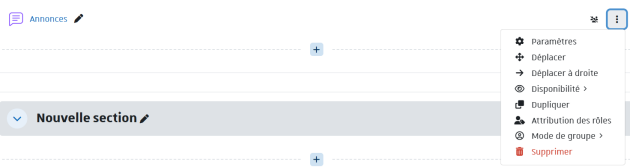
Au survol de l'intitulé de l'élément, l'icône
 permet de déplacer l'élément par glisser-déposer.
permet de déplacer l'élément par glisser-déposer.À droite de l'intitulé, l'icône
 permet de modifier cet intitulé (appuyer
permet de modifier cet intitulé (appuyer Entréepour valider).À droite de l'élément, le bouton
 permet d'accéder aux autres actions proposées sur celui-ci, par exemple :
permet d'accéder aux autres actions proposées sur celui-ci, par exemple : Paramétrer l'élément.
Paramétrer l'élément. Déplacer l'élément dans la section ou ailleurs dans le cours.
Déplacer l'élément dans la section ou ailleurs dans le cours.
 Le déplacer horizontalement pour le mettre en valeur.
Le déplacer horizontalement pour le mettre en valeur. /
/ Afficher/Cacher l'élément.
Afficher/Cacher l'élément. Dupliquer l'élément.
Dupliquer l'élément. Attribuer un rôle spécifique dans cet élément.
Attribuer un rôle spécifique dans cet élément. Gérer le mode de groupe sur cet élément.
Gérer le mode de groupe sur cet élément. Supprimer l'élément.
Supprimer l'élément.
Options des blocs⚓
À droite du titre du bloc , l'icône
 permet de déplacer le bloc par glisser-déposer.
permet de déplacer le bloc par glisser-déposer.L'icône
 permet d'accéder aux autres actions possibles sur le bloc, par exemple :
permet d'accéder aux autres actions possibles sur le bloc, par exemple : Configurer le bloc.
Configurer le bloc. /
/ Paramétrer la visibilité du bloc.
Paramétrer la visibilité du bloc. Éditer et visualiser les permissions dans le bloc.
Éditer et visualiser les permissions dans le bloc. Supprimer le bloc.
Supprimer le bloc.
Les blocs peuvent non seulement être supprimés ou déplacés, mais on peut aussi ajouter un bloc en cliquant sur le bouton | 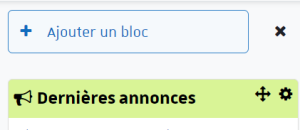 |